3.5 Verwenden von Gerätetreibern
PlateSpin Migrate wird mit einer Bibliothek an Gerätetreibern bereitgestellt. Bei der Ausführung von Migrationsaufträgen werden automatisch die passenden Treiber für den Zielcomputer installiert. Verwenden Sie PlateSpin Analyzer, um zu prüfen, ob die erforderlichen Treiber verfügbar sind. Weitere Informationen hierzu finden Sie unter Analysieren von Computern mit PlateSpin Analyzer.
Falls PlateSpin Analyzer feststellt, dass Treiber fehlen oder nicht kompatibel sind, oder falls Sie für Ihre Ziel-Infrastruktur bestimmte Treiber benötigen, müssen Sie möglicherweise Treiber zur PlateSpin Migrate-Treiberdatenbank hinzufügen (heraufladen).
Außerdem:
3.5.1 Verpacken von Gerätetreibern für Windows-Systeme
So packen Sie Ihre Windows-Gerätetreiber, um sie in die PlateSpin Migrate-Treiberdatenbank heraufladen zu können:
-
Bereiten Sie alle abhängigen Gerätetreiberdateien (*.sys, *.inf, *.dll usw.) für Ihre Zielinfrastruktur und Ihr Zielgerät vor. Wenn Sie herstellerspezifische Treiber als .zip-Archiv oder als Programmdatei erhalten haben, extrahieren Sie diese zuerst.
-
Speichern Sie die Treiberdateien in separaten Ordnern mit einem eigenen Ordner pro Gerät.
Die Treiber können nun hochgeladen werden. Weitere Informationen hierzu finden Sie in Abschnitt 3.5.3, Hochladen von Treibern in die Gerätetreiberdatenbank von PlateSpin Migrate.
HINWEIS:Damit eine problemlose Handhabung Ihres Migrationsauftrags und des Ziel-Workloads gewährleistet ist, sollten Sie nur digital signierte Treiber für die folgenden Systeme hochladen:
-
Alle 64-Bit-Windows-Systeme
-
32-Bit-Versionen von Windows Vista- und Windows Server 2008 und Windows 7-Systemen
3.5.2 Verpacken von Gerätetreibern für Linux-Systeme
Wenn Sie ein Paket Ihrer Linux-Gerätetreiber erstellen möchten, um sie in die PlateSpin Migrate-Treiberdatenbank heraufladen zu können, können Sie hierfür ein benutzerdefiniertes Dienstprogramm verwenden, das in Ihrem Linux ISO-Boot-Image enthalten ist. Weitere Informationen hierzu finden Sie unter Tabelle 3-2.
-
Erstellen Sie auf einer Linux-Workstation ein Verzeichnis für Ihre Gerätetreiberdateien. Alle Treiber in dem Verzeichnis müssen für denselben Kernel und dieselbe Architektur sein.
-
Laden Sie das Boot-Image herunter und mounten Sie es.
Geben Sie beispielsweise in der Annahme, dass das ISO-Image in das Verzeichnis /root kopiert wurde, folgende Befehle ein:
# mkdir /mnt/ps # mount -o loop /root/linuxphysicaltarget.iso /mnt/ps
-
Kopieren Sie vom Unterverzeichnis /tools des gemounteten ISO-Images das Archiv packageModules.tar.gz in ein anderes Arbeitsverzeichnis und extrahieren Sie es.
Wenn sich beispielsweise die .gz-Datei in Ihrem aktuellen Arbeitsverzeichnis befindet, geben Sie folgenden Befehl ein:
tar -xvzf packageModules.tar.gz
-
Wechseln Sie zum Arbeitsverzeichnis und führen Sie folgenden Befehl aus:
./PackageModules.sh –d <Pfad-zum-Treiberverzeichnis> -o <Paketname>
Ersetzen Sie <Pfad-zum-Treiberverzeichnis> mit dem aktuellen Pfad zum Verzeichnis, in dem Sie Ihre Treiberdateien gespeichert haben, und <Paketname> mit dem aktuellen Paketnamen im folgenden Format:
Treibername-Treiberversion-Dist-Kernelversion-Arch .pkg
Beispiel: bnx2x-1.48.107-RHEL4-2.6.9-11.EL-i686.pkg
Das Paket kann nun hochgeladen werden. Weitere Informationen hierzu finden Sie in Abschnitt 3.5.3, Hochladen von Treibern in die Gerätetreiberdatenbank von PlateSpin Migrate.
3.5.3 Hochladen von Treibern in die Gerätetreiberdatenbank von PlateSpin Migrate
Verwenden Sie den PlateSpin Treibermanager zum Hochladen von Gerätetreibern in die Treiberdatenbank.
HINWEIS:Beim Hochladen von Treibern überprüft PlateSpin Migrate nicht, ob der Treiber zum ausgewählten Betriebssystem bzw. den Bit-Spezifikationen passt. Laden Sie nur Treiber hoch, die für Ihre Ziel-Infrastruktur geeignet sind.
Upload-Prozedur für Gerätetreiber (Windows)
-
Beziehen Sie die erforderlichen Gerätetreiber und bereiten Sie diese vor.
Weitere Informationen hierzu finden Sie in Verpacken von Gerätetreibern für Windows-Systeme.
-
Klicken Sie auf > und wählen Sie die Registerkarte aus:
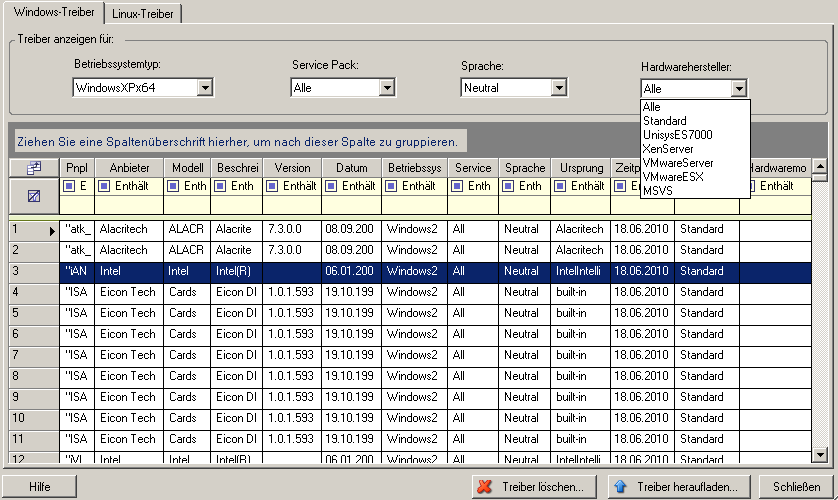
-
Klicken Sie auf , navigieren Sie zu dem Ordner, der die erforderlichen Treiberdateien enthält, und wählen Sie den zutreffenden Betriebssystemtyp, die Sprache und die Hardwarehersteller-Optionen aus.
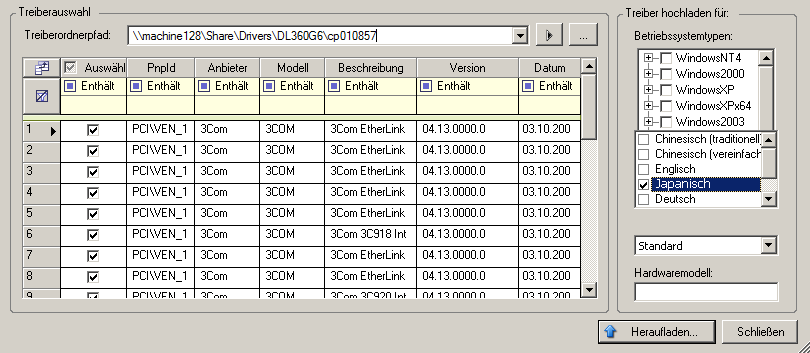
Für die meisten X2P-Migrationen können Sie als Option für auswählen, es sei denn, Ihre Treiber sind speziell für eine der aufgeführten Zielumgebungen vorgesehen.
-
Klicken Sie auf und bestätigen Sie Ihre Auswahl.
Das System lädt die ausgewählten Treiber in die Treiberdatenbank.
Upload-Prozedur für Gerätetreiber (Linux)
-
Beziehen Sie die erforderlichen Gerätetreiber und bereiten Sie diese vor.
Weitere Informationen hierzu finden Sie in Verpacken von Gerätetreibern für Linux-Systeme.
-
Klicken Sie auf > und wählen Sie die Registerkarte aus:
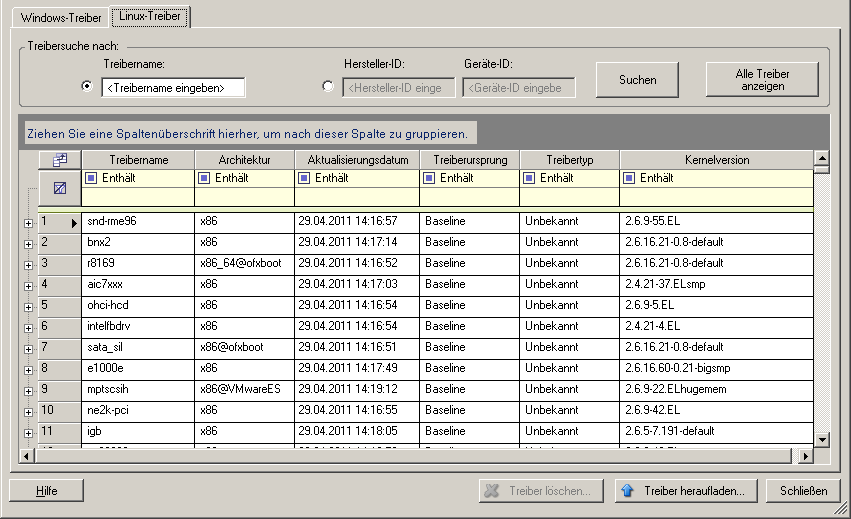
-
Klicken Sie auf , navigieren Sie zu dem Ordner, der das erforderliche Treiberpaket (*.pkg) enthält, und klicken Sie auf .
Das System lädt die ausgewählten Treiber in die Treiberdatenbank.